パート3: テスト資料の作成
I. プロジェクト用のテスト資料の作成方法
テスト観点の作成
機能一覧の作成
テストマトリクッスの作成
テスト項目の作成
手順1: テスト資料画面で「機能一覧」タブを選択し、「機能一覧の新規作成」ボタンをクリックします。
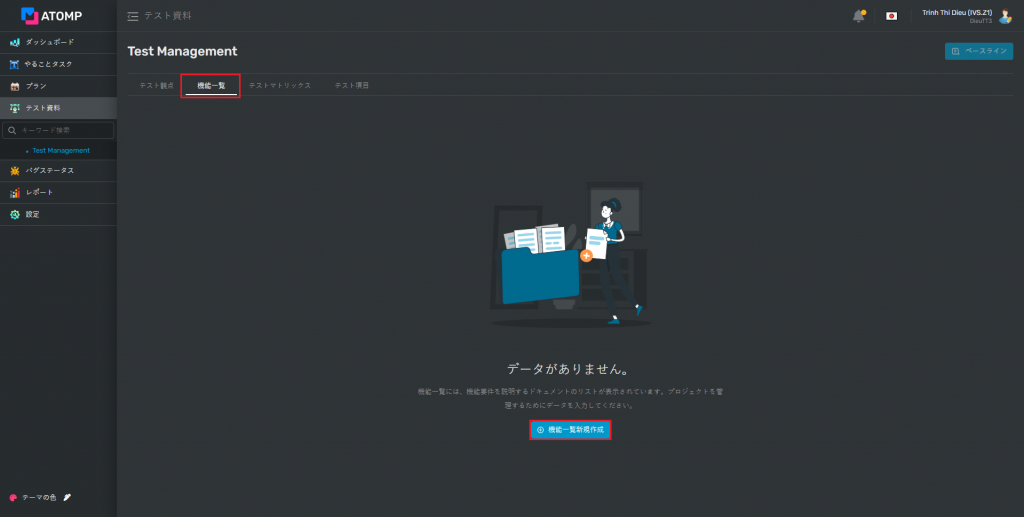
➩ 機能一覧新規作成画面が以下のように表示されます。
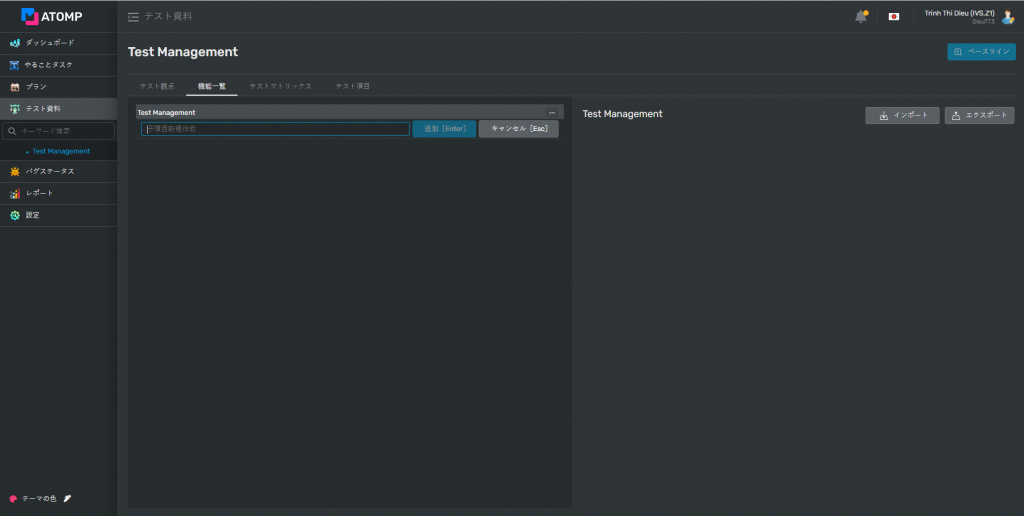
手順2: 子機能一覧を作成します。子機能一覧を作成するには以下の2つのやり方があります。
- 方法① 子機能新規作成テキストボックスへのデータ入力
- サブプロジェクト名と同じ行にある「…」ボタンをクリックします。
- 「子項目作成」ボタンを選択します。
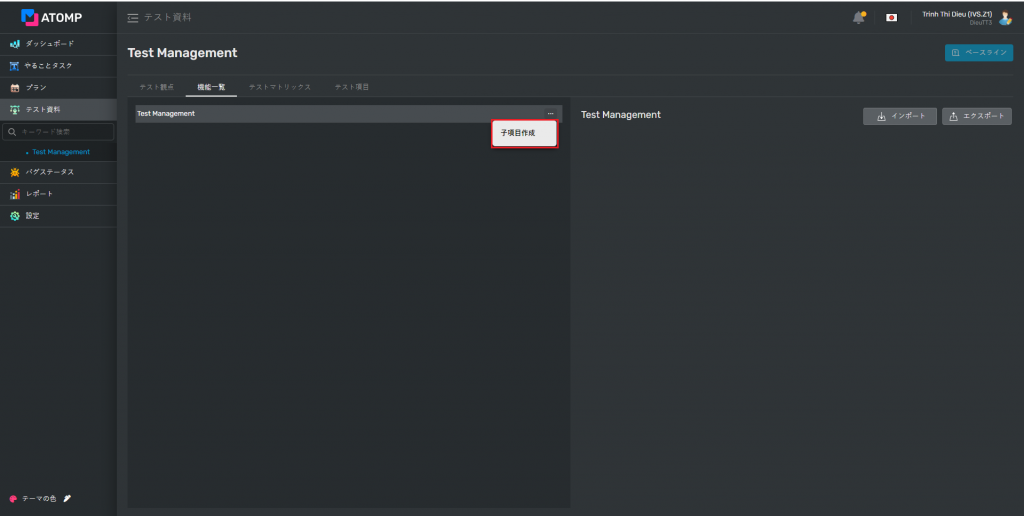
3. 子項目を作成するテキストボックスに有効値を入力します。
4. 「追加[Enter]」ボタンをクリックすると、子機能一覧を追加できます。
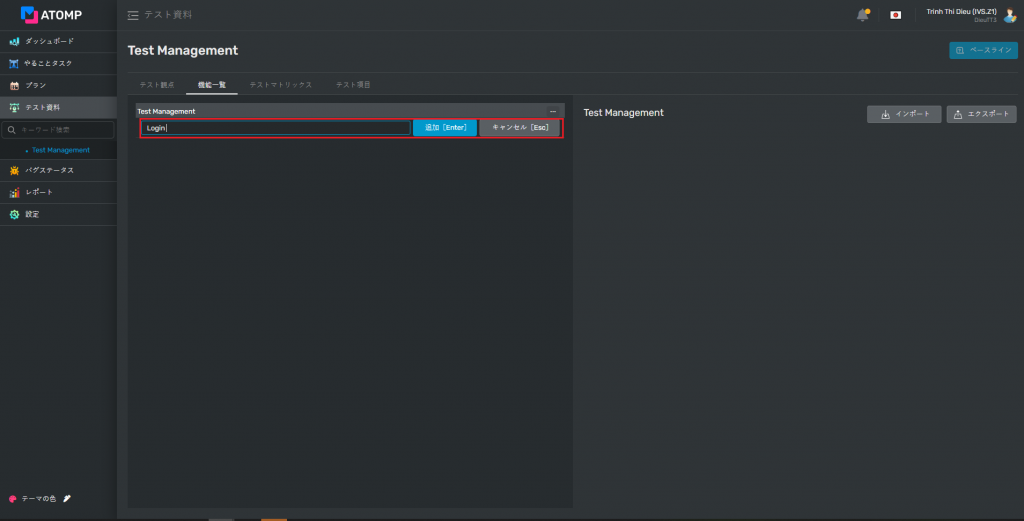
- 方法② ファイルインポート
- 「インポート」ボタンをクリックします。
- フォーマットが正しいかつ3MB未満のファイル(既存ファイルがない場合、「エクスポート」ボタンをクリックしてテンプレートファイルをダウンロードできます)を選択します。
- 「機能インポート」ポップアップ上の「OK」ボタンをクリックします。

➩ 機能一覧タブが以下のように表示されます(データが挿入してあります)。

- 同じレベルの機能一覧を挿入するには以下の4手順を実施します。
手順1: 対象機能と同じ行にある「…」ボタンをクリックします。
手順2: ドロップダウンリストの「挿入」ボタンをクリックすると、新しい入力テキストボックスの行が以下のように表示されます。
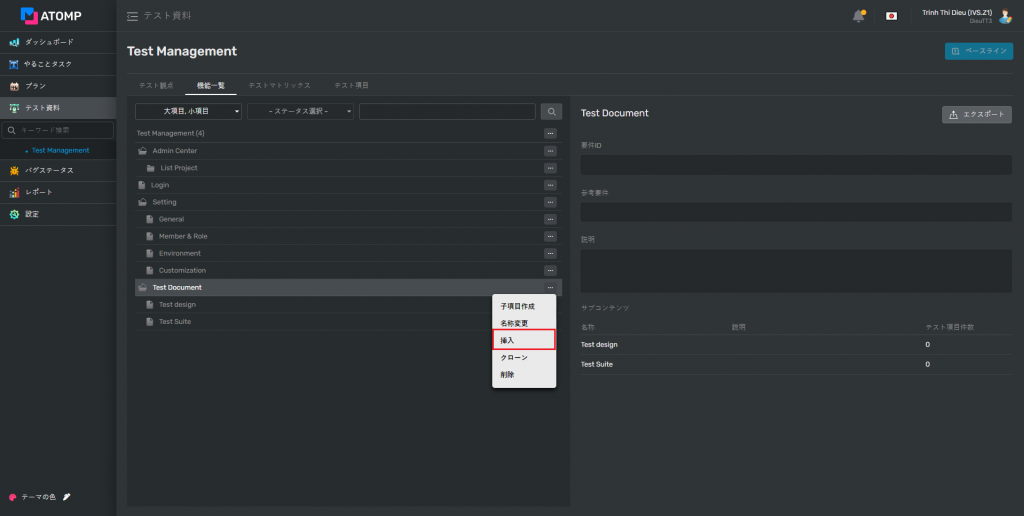
手順3: テキストボックスに有効な名前を入力します。
手順4: 「追加 [Enter]」ボタンをクリックして、新しいデータを保存します。(または、キーボードの「Enter」キーを押下しても可能です)。
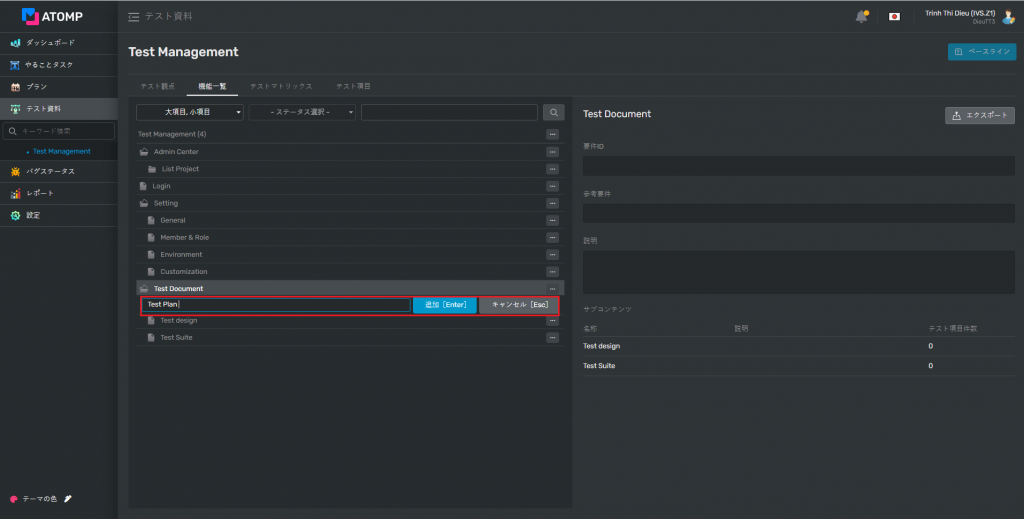
- 機能をクローンしたい場合、観点クローン同様手順でご実施ください。(テスト観点クローン をご参照ください。)
- 機能を有効化/無効化にしたい場合、観点有効化・無効化同様手順でご実施ください。(テスト観点有効化・無効化 をご参照ください。)
- 機能を削除したい場合、観点削除同様手順でご実施ください。(テスト観点削除 をご参照ください。)
